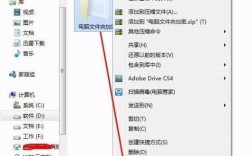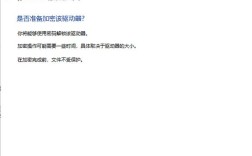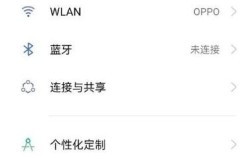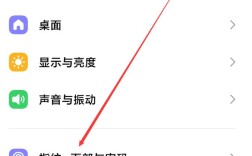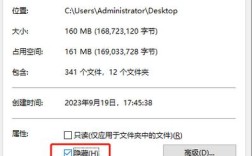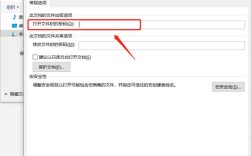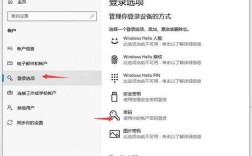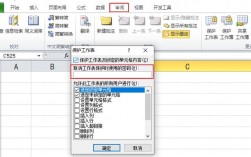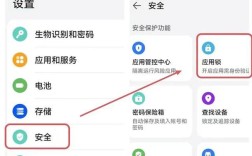移动硬盘加密是一种有效的数据保护措施,可以防止未经授权的访问和数据泄露,本文将详细介绍移动硬盘加密的多种方法,包括使用Windows自带的BitLocker驱动器加密、专业加密软件U盘超级加密3000以及硬件加密模式,帮助读者全面了解并选择合适的加密方式。
BitLocker驱动器加密
BitLocker是Windows系统自带的一种磁盘加密功能,适用于Windows Vista及更高版本的操作系统,以下是使用BitLocker对移动硬盘进行加密的详细步骤:
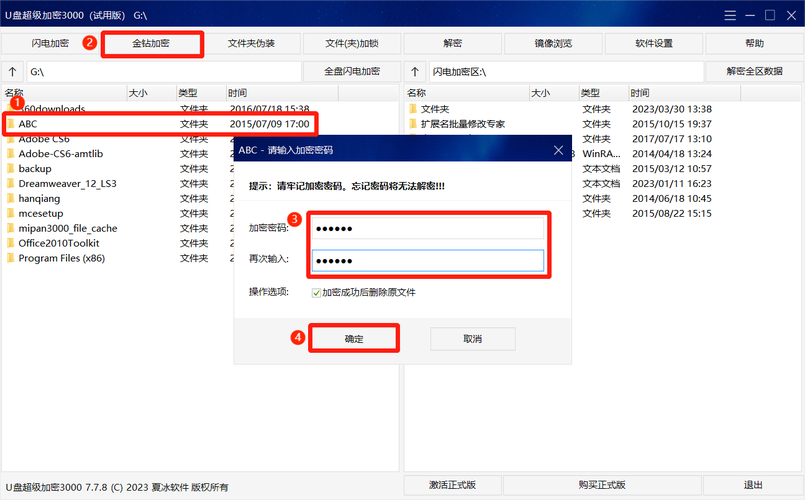
1、连接移动硬盘:将移动硬盘连接到电脑的USB接口。
2、启用BitLocker:打开资源管理器,找到移动硬盘,右键点击选择“启用BitLocker”。
3、设置解锁方式:选择使用密码或智能卡解锁驱动器,并输入密码。
4、备份恢复密钥:选择保存恢复密钥的方式,建议保存到文件或打印出来,以防忘记密码。
5、选择加密选项:根据需要选择加密整个驱动器还是仅使用空间,以及是否在启动时要求额外验证。
6、开始加密:点击“开始加密”,耐心等待加密过程完成。
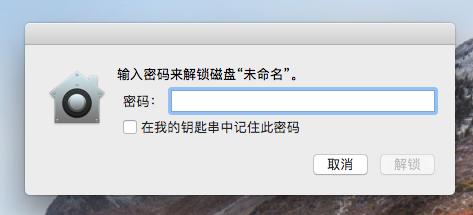
7、注意事项:
BitLocker加密速度较慢,需耐心等待。
加密过程中避免断电或中断连接,以免数据损坏。
如果移动硬盘需要在多台电脑上使用,建议选择“兼容模式”。
U盘超级加密3000
U盘超级加密3000是一款专业的U盘、SD卡、移动硬盘加密软件,具有操作简单、加密速度快、安全性高等特点,以下是使用U盘超级加密3000对移动硬盘进行加密的步骤:
1、下载并安装软件:从官方网站下载U盘超级加密3000的安装包,并按照提示完成安装。
2、插入移动硬盘:将需要加密的移动硬盘插入电脑的USB接口。
3、打开软件:运行U盘超级加密3000软件,软件会自动识别移动硬盘。
4、选择加密方式:软件提供闪电加密和金钻加密两种方式,用户可以根据需要选择。
闪电加密:速度快,可瞬间加密超大文件,加密后的数据将被隐藏,只能通过软件查看和使用。
金钻加密:采用国际成熟加密算法,加密强度极高,没有密码无法解密,支持临时解密,使用完关闭后自动恢复到加密状态。
5、设置密码:根据提示设置加密密码,并确认密码。
6、开始加密:点击“加密”按钮,软件将开始对移动硬盘进行加密处理。
7、注意事项:
加密过程中不要断开移动硬盘与电脑的连接。
妥善保管加密密码,避免泄露。
硬件加密模式
除了软件加密外,还有一种基于硬件的加密模式,即移动硬盘本身带有加密功能,这种加密方式通常通过指纹识别、按键输入密码或插入专用的硬件钥匙来实现,以下是以雷克沙HL260为例介绍硬件加密模式:
1、连接移动硬盘:将雷克沙HL260移动硬盘连接到电脑的USB接口。
2、插入FileDog密匙:在移动硬盘的两个Typec接口中,将FileDog密匙插入密匙接口。
3、访问加密区:此时电脑中会显示加密区和未加密区两个分区,用户可以访问未加密区的数据,但无法直接访问加密区的数据。
4、拔出FileDog密匙:当用户需要访问加密区的数据时,只需拔出FileDog密匙即可看到加密区的数据。
5、注意事项:
FileDog密匙是访问加密区的唯一凭证,务必妥善保管。
如果FileDog密匙丢失,将无法访问加密区的数据。
对比分析
| 加密方式 | 优点 | 缺点 | 适用场景 |
| BitLocker | 免费、安全性高 | 加密速度慢、可能遇到bug | 适合对安全性要求高且不急于使用的用户 |
| U盘超级加密3000 | 操作简单、加密速度快 | 需要额外下载软件 | 适合经常需要快速加密和解密的用户 |
| 硬件加密模式 | 无需额外软件、操作简便 | 成本较高、依赖特定硬件 | 适合对安全性和便携性都有较高要求的用户 |
FAQs
1、Q1: BitLocker加密移动硬盘时遇到错误怎么办?
A1: 如果在使用BitLocker加密移动硬盘时遇到错误,可以尝试以下解决方法:首先检查移动硬盘是否为基本磁盘类型(动态磁盘不支持BitLocker);其次确保移动硬盘有足够的可用空间;最后尝试重新插拔移动硬盘或重启电脑后再次尝试加密,如果问题依旧存在,建议查阅Windows官方文档或联系技术支持获取帮助。
2、Q2: U盘超级加密3000忘记密码怎么办?
A2: 如果忘记了U盘超级加密3000的密码,很遗憾地告诉您,由于该软件采用了高强度的加密算法,一旦忘记密码将无法找回,在使用该软件进行加密时,请务必妥善保管好您的密码,如果确实忘记了密码且无法找回重要数据,建议联系专业的数据恢复机构寻求帮助(但请注意,这可能需要支付一定的费用且不一定能保证数据完全恢复)。